怎样禁用光盘刻录功能具体操作 禁用光盘刻录功能具体操作方法
时间:2017-07-04 来源:互联网 浏览量:
今天给大家带来怎样禁用光盘刻录功能具体操作,禁用光盘刻录功能具体操作方法,让您轻松解决问题。
随着时代的发展,u盘这中便捷又小巧的“神器”降临了。以前光盘的刻录主要都是靠光盘刻录机完成,现在已经很少有人在使用光盘刻录机了,但是win7系统下的光盘刻录功能依然默认启用状态。如何才能禁用光盘刻录功能呢?下面就一起来学习看看吧!
1. 使用组合快捷键win键+r键打开运行窗口,输入“regedit”回车确认。如下图所示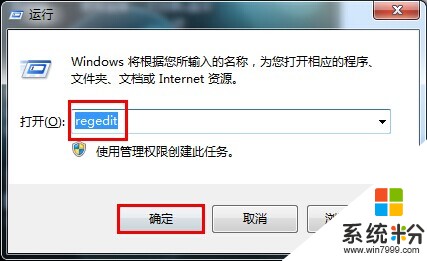 2.在打开的注册表编辑器中找到HKEY_CURRENT_USERSoftwareMicrosoftWindowsCurrentVersionPoliciesExplorer键值。如下图所示
2.在打开的注册表编辑器中找到HKEY_CURRENT_USERSoftwareMicrosoftWindowsCurrentVersionPoliciesExplorer键值。如下图所示
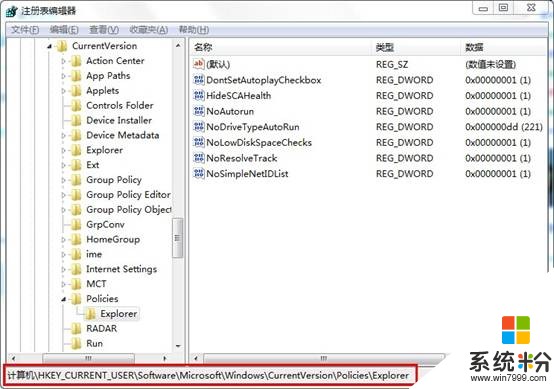 3.在右边界面空白处,右键新建 – DWORD32 命名为NoCDBurning。如下图所示
3.在右边界面空白处,右键新建 – DWORD32 命名为NoCDBurning。如下图所示
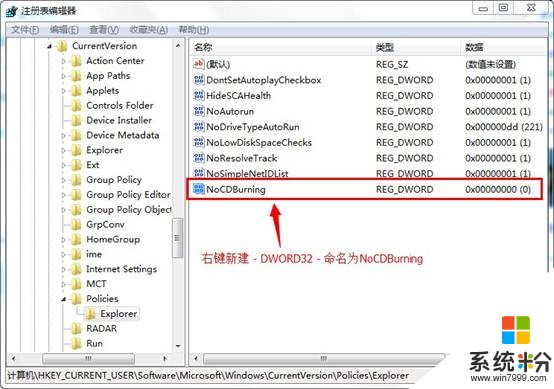 4.双击打开新建的NoCDBurning,修改键值为1,点击确定完成操作。如下图所示
4.双击打开新建的NoCDBurning,修改键值为1,点击确定完成操作。如下图所示
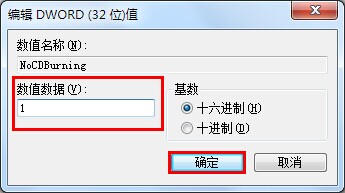 以上就是如何禁用光盘刻录功能具体操作方法,有想要禁用系统光盘刻录功能的用户可以尝试以上的方法设置看看,希望以上的方法可以给大家带来更多的帮助。(责任编辑:admin)
以上就是如何禁用光盘刻录功能具体操作方法,有想要禁用系统光盘刻录功能的用户可以尝试以上的方法设置看看,希望以上的方法可以给大家带来更多的帮助。(责任编辑:admin)
以上就是怎样禁用光盘刻录功能具体操作,禁用光盘刻录功能具体操作方法教程,希望本文中能帮您解决问题。
我要分享:
相关教程
- ·如何禁用windows7光盘刻录功能 怎样禁用windows7光盘刻录功能
- ·光驱rw能刻录吗 光驱刻录功能怎么测试
- ·怎样用电脑刻录光盘? 用电脑刻录光盘的方法?
- ·利用window 7自带的刻录工具刻录光盘的方法 如何利用window 7自带的刻录工具刻录光盘
- ·Windows7如何来进行光盘的刻录 Windows7想要刻录光盘需要的操作
- ·电脑能刻录dvd光盘吗 如何在Windows 10上刻录光盘
- ·优盘不显示文件夹怎么回事 U盘文件夹不见了怎么找回
- ·苹果打完字键盘关不掉 苹果手机键盘如何关闭
- ·电脑显示屏变成黑白的怎么办 电脑屏幕黑白怎么变成彩色
- ·怎么电脑录屏幕视频 电脑录屏软件怎么用
电脑软件教程推荐
- 1 苹果打完字键盘关不掉 苹果手机键盘如何关闭
- 2 怎么用鼠标在电脑上写字 电脑如何使用鼠标进行手写输入
- 3 电脑搜狗输入法设置五笔输入 电脑搜狗输入法五笔设置方法
- 4excel表格一键填充 Excel中如何实现批量填充数据
- 5电脑键盘可以打五笔吗 五笔输入法快速打字技巧
- 6怎么快速返回桌面快捷键 电脑桌面快速回到桌面的操作步骤
- 7iphonex电池怎么显示百分比 iPhoneX电池百分比显示设置步骤
- 8万能钥匙电脑怎么连接wifi 电脑如何使用WiFi万能钥匙
- 9电脑怎么打开键盘输入 电脑虚拟键盘打开方法详解
- 10共享打印机无法找到核心驱动程序包 如何解决连接共享打印机时找不到驱动程序的问题
